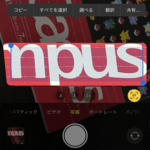< この記事をシェア >
iPhoneのカメラで写真の中に写っている文字を読み取ってコピーしたりすることができる「テキスト認識表示」機能の使い方です。

[2022年9月13日 更新]
2022年9月13日より配信が開始されているiOS 16
このiOS 16にアップデートしたiPhoneで「テキスト認識表示」が日本語にも対応していることを確認しました。
iOS 15からiPhoneのカメラには「テキスト認識表示」という機能が追加されています。
このテキスト認識表示は、iPhoneのカメラを起動して写真を撮影する際に中に文字が含まれているとそれをテキストとして認識してコピーしたりできるようになるというOCRと呼ばれる機能です。
目の前にあるものの文字を入力したい、というシーンになった時にわざわざ手動で入力しなくてもiPhoneのカメラを向けるだけでテキストを認識⇒そのままコピーして入力などという使い方ができるのでかなり便利です。
iOS 15から利用可能だったが日本語は非対応。iOS 16からは日本語にも対応!
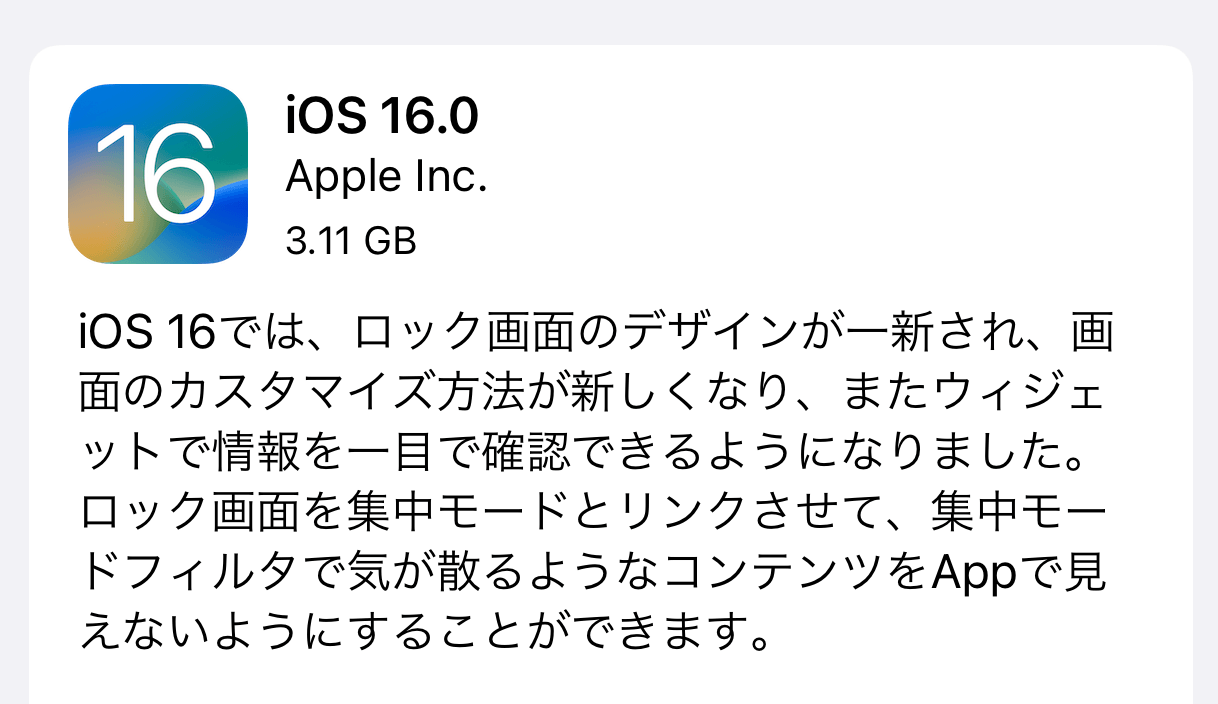
iPhoneの「テキスト認識表示」機能は、iOS 15配信時は日本語には対応していませんでした。
約1年後に配信された2022年9月配信のiOS 16から日本語にも対応しました。
現在は、日本語でもiPhoneのカメラで言語は読み取って利用することができます。
実際に利用してみてかなり便利だと感じたので手順を紹介します。
この記事では、iPhoneのカメラで写真内の文字を読み取ることができる「テキスト認識表示」の使い方を紹介します。
【iPhone】カメラで写真内の文字を読み取るOCR機能「テキスト認識表示」の使い方
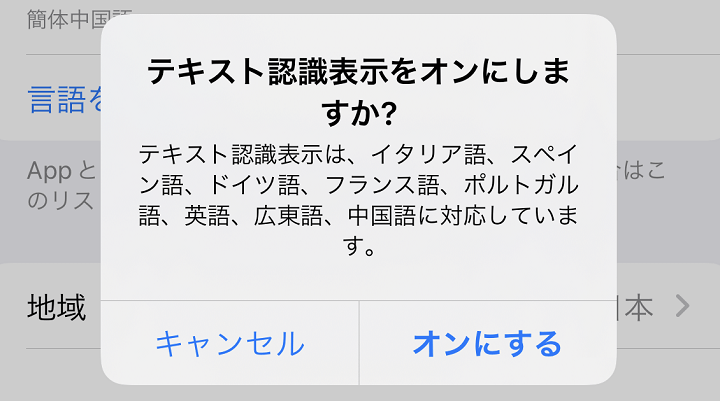
iPhoneの「テキスト認識表示」で日本語を読み取ることができるモデル
A12 Bionic以降を搭載のiOS 16
・iPhone XR / XS以降
※iPhone X、8シリーズは対象外
最初にですが、テキスト認識表示を使って日本語を読み取ることができるiPhoneは↑となります。
機能自体がA12 Bionic以降のチップでしか利用できない&日本語を読み取る場合はiOS 16以降となります。
【iOS 15】日本語読み取りは非対応。対応している言語
■対応中の言語
イタリア語、スペイン語、ドイツ語、フランス語、ポルトガル語、英語、広東語、中国語
iOS 15配信後にテキスト認識表示に対応している言語は↑となっています。
日本語はサポート外ですが、国内でもよく表記のある英語が対応しているので意外と使えます。
今後は日本語もテキスト認識してくれるはず…
iPhoneでテキスト認識表示の利用をオン⇔オフする方法
初期設定はオフになっている
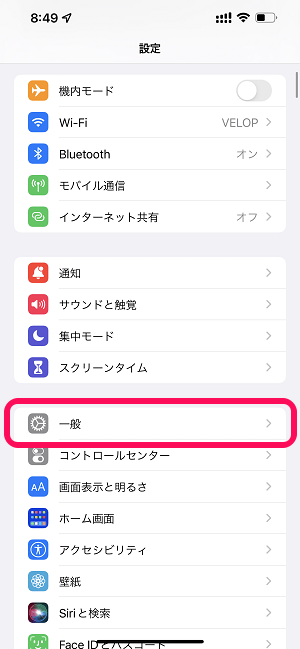
テキスト認識表示機能を利用するには最初に設定でオンにする必要があります(初期設定ではオフになっていました)
iPhoneの設定を開き、「一般」をタップします。
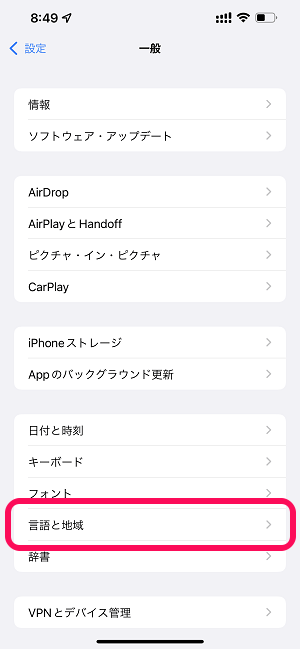
「言語と地域」をタップします。
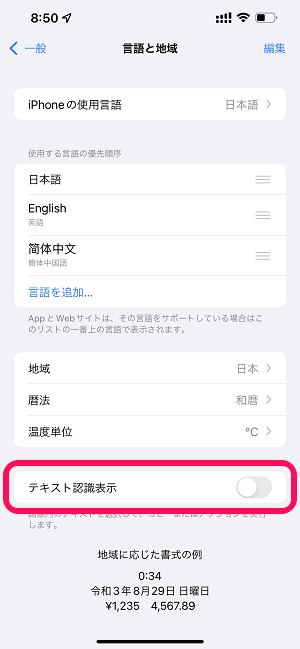
言語と地域の設定画面が表示されます。
下部の「テキスト認識表示」の設定を確認します(←はオフの状態です)
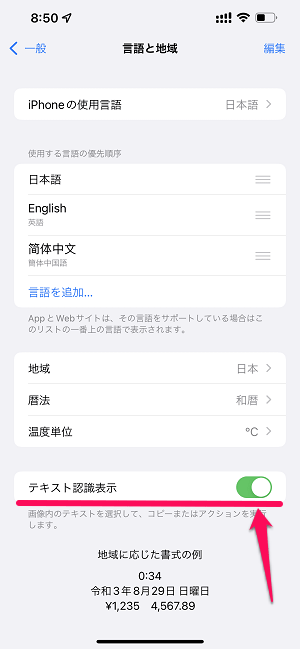
←のようにオンになれば、iPhoneのカメラでテキスト認識表示が使える状態になります。
iPhoneのカメラを起動して写真内のテキストを認識させる手順
読み取った文字はコピーしたり翻訳したりできる
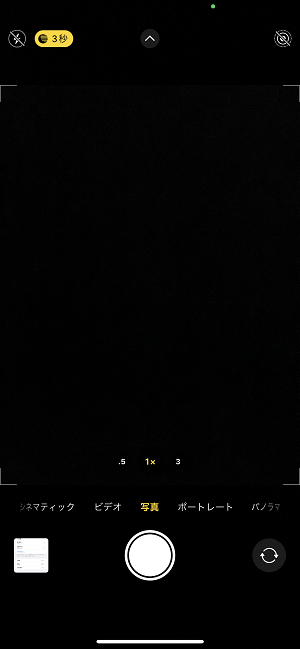
機能をオンにした状態でiPhoneのカメラを起動します。
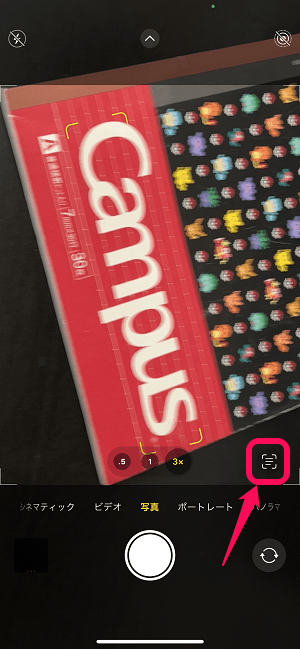
認識できる言語の文字をカメラ内に納めます。
iPhoneの向きは縦でも横でも問題ありません。
この状態で「テキスト認識」ボタンをタップします。
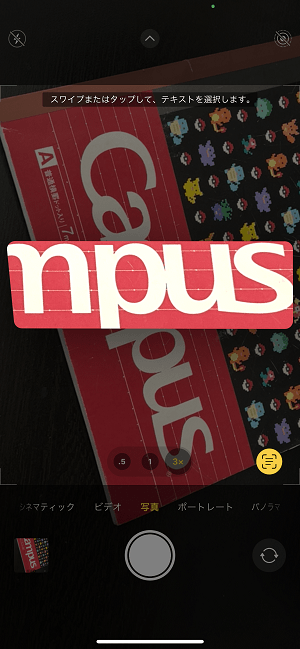
写真内で認識されたテキストが拡大されます。
そのまま認識されたテキストをタップまたはスワイプします。
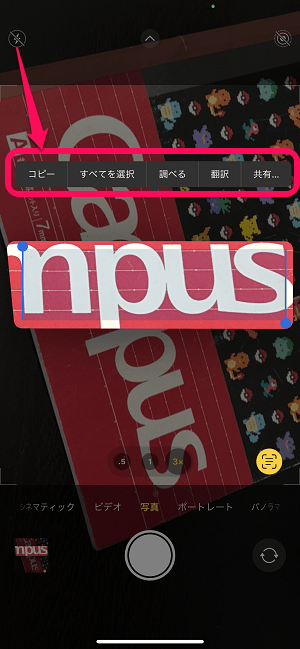
メニューが表示されます。
認識したテキストが選択された状態となっており、このままクリップボードにコピーや調べる、翻訳、共有などを行うことができます。
コピーした場合は、通常通りのテキストとして扱われ、通常通りペーストすることもできます。
今回は手元にあったノートの表紙に書かれた英語を読み取ってみましたが、街中の看板だったり標識だったりと読み込めるテキストはかなり多いです。
iOS 15から登場したiPhoneのOCR機能「テキスト認識表示」
iOS 16からは日本語にも対応!使い慣れるとめちゃくちゃ便利な機能
対象のiPhoneを使っている人は覚えておくと何かと便利かも
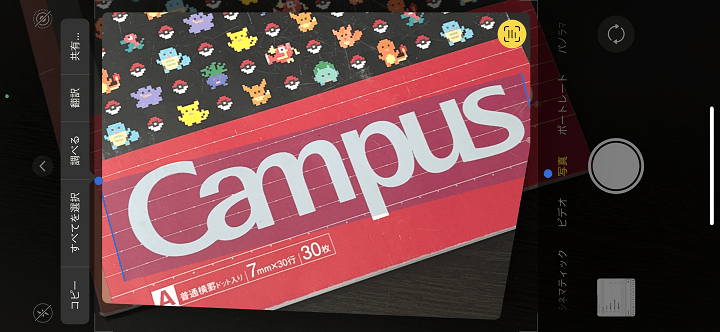
iOS 15からの新機能の1つ「テキスト認識表示」の使い方はこんな感じです。
iOS 16からは日本語認識にも対応しています。
実際に使ってみるとかなりスムーズにカメラを向けるだけで文字を読み取ることができ、ストレスなく使えます。
使い慣れれば、めちゃくちゃ便利で色んなシーンで活躍してくれる機能だと思います。
iOS 15(特にiOS 16)以降で機能に対応しているiPhoneを利用している人は覚えておくとなにかと便利だと思うので是非!
iPhone 14の予約・購入はこちら
【SIMフリー版】
⇒ Apple公式オンラインストア
⇒ Amazon
⇒ ビックカメラ
⇒ ヨドバシカメラ
⇒ エディオン
⇒ 楽天モバイル公式 楽天市場店(楽天モバイル回線契約不要、端末のみ購入可能)
【キャリア版】
⇒ ドコモオンラインショップ
⇒ auオンラインショップ
⇒ ソフトバンクオンラインショップ
⇒ 楽天モバイルオンラインショップ
⇒ 楽天モバイル公式 楽天市場店
⇒ ビックカメラ
⇒ ソフマップ
⇒ コジマ
⇒ ヤマダデンキ
⇒ ノジマ
⇒ ジョーシン
⇒ ヨドバシカメラ
⇒ エディオン
⇒ スマホ乗り換え.com(ソフトバンク正規代理店)
< この記事をシェア >
\\どうかフォローをお願いします…//
この【iPhone】カメラで写真内のテキストを認識する方法 – OCR機能「テキスト認識表示」で写真内の文字を読み取ってコピーしたりできる。iOS 16で日本語に対応!の最終更新日は2022年9月13日です。
記事の内容に変化やご指摘がありましたら問い合わせフォームまたはusedoorのTwitterまたはusedoorのFacebookページよりご連絡ください。